Como instalar a ferramenta GLPI [TI Asset Management] nos sistemas RHEL
![Como instalar a ferramenta GLPI [TI Asset Management] nos sistemas RHEL](https://ilinuxgeek.com/storage/img/images/how-to-install-glpi-[it-asset-management]-tool-on-rhel-systems_15.png)
- 1163
- 74
- Wendell Legros
GLPI é um acrônimo francês para 'Gestionnaire Libre de Parc Informatique' ou simplesmente 'Gerente de equipamento de TI grátis'É um gerenciamento de ativos de TI de código aberto, sistema de serviço de serviço e sistema de rastreamento de emissão escrito no PHP.
GLPI é criado para ajudar as empresas a gerenciar seus ativos de TI e acompanhar os incidentes e solicitações, graças à funcionalidade helpdesk.
GLPI Fornece as seguintes funcionalidades principais principais:
- Gerenciamento de hardware, software, data centers e painéis.
- Central de Ajuda
- Gerenciamento de projetos
- Gestão financeira
- Administração
- Configuração
Para uma lista abrangente de todos os recursos oferecidos por GLPI, tinha até o GLPI Seção de recursos. Neste guia, demonstraremos como instalar o Gestão de ativos GLPI ferramenta em distribuições baseadas em RHEL como CENTOS, Almalinux, e Rocky Linux.
Etapa 1: Instale a pilha de lâmpadas no RHEL 8
Desde GLPI será administrado no front -end, o primeiro passo é instalar o LÂMPADA pilha. Mas primeiro, atualize as listas de pacotes locais, como mostrado
$ sudo dnf atualização
Em seguida, instale o Apache servidor da web e Mariadb servidor de banco de dados.
$ sudo dnf install httpd mariadb -server -y
Depois de instalado, permita que os serviços sejam executados na inicialização do sistema.
$ sudo systemctl atable httpd $ sudo systemctl atabille mariadb
Então comece o Apache e Mariadb Serviços.
$ sudo systemctl start httpd $ sudo systemctl start mariadb
O próximo passo é instalar Php. Vamos instalar Php 8.0 que é fornecido pelo Remi repositório. Então, o primeiro passo é ativar o Remi repositório da seguinte maneira.
$ sudo dnf install -y https: // rpms.REMIREPO.Net/Enterprise/Remi-Relase-8.RPM
Depois de instalado, você pode listar todos os módulos PHP disponíveis.
$ sudo dnf módulo list php -y
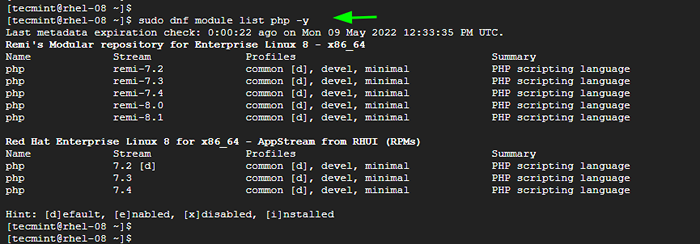 Liste módulos PHP
Liste módulos PHP Para ativar o Php 8.0 módulo, execute o comando:
$ sudo módulo DNF Habilitar PHP: REMI-8.0 -Y
Agora, você pode instalar Php 8.0 e outro Php Extensões necessárias para a instalação, como mostrado.
$ sudo dnf install php php- mbstring, mysqli, xml, cli, ldap, openssl, xmlrpc, pecl-apcu, zip, surl, gd, json, sessão, iMap -y
Etapa 2: Crie um banco de dados para GLPI
O próximo passo é criar um banco de dados para GLPI. Então, faça login no Mariadb servidor de banco de dados:
$ sudo mysql -u root -p
Crie um usuário de banco de dados e banco de dados e conceda todos os privilégios no banco de dados ao usuário
> Criar banco de dados GLPIDB; > Conceder tudo no Glpidb.* Para 'GLPI_USER'@'localhost' identificado por '[email protegido]'; > Privilégios de descarga; > Saída;
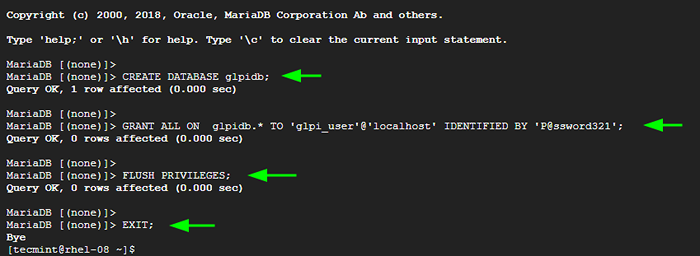 Crie banco de dados GLPI
Crie banco de dados GLPI Etapa 3: Baixe o instalador do GLPI
Com o banco de dados em vigor, o próximo passo é baixar o GLPI instalador que contém todos os arquivos de instalação para GLPI. Vá para a página Oficial do GLPI downloads e pegue o arquivo binário usando o comando wget como mostrado.
$ wget https: // github.com/glpi-project/glpi/liberações/download/10.0.0/GLPI-10.0.0.TGZ
Em seguida, descompacte o arquivo de tarball no diretório Webroot da seguinte forma.
$ sudo tar -xvf GLPI -10.0.0.tgz -c/var/www/html/
E defina a seguinte propriedade e permissões.
$ sudo chown -r apache: apache/var/www/html/glpi $ sudo chmod -r 755/var/www/html/glpi
Etapa 4: Crie uma configuração Apache para GLPI
Em seguida, você precisa criar um Apache arquivo de configuração para GLPI no /etc/httpd/conf.d/ diretório.
$ sudo vim/etc/httpd/conf.D/GLPI.conf
Cole a seguinte configuração. Para o Nome do servidor atributo, não deixe de fornecer o endereço IP do servidor ou um nome de domínio registrado.
ServerName Server-IP ou FQDN Documentroot/var/www/html/glpi errorLog "/var/log/httpd/glpi_error.Log "CustomLog"/var/log/httpd/glpi_access.LOG "Combinado/var/www/html/glpi/config> allowoverride Nenhum requer todo
Salvar e sair.
Em seguida, defina o seguinte Selinux políticas.
$ sudo dnf -y install policycoreutils -python -utils $ sudo semanage fContext -a -t httpd_sys_rw_content_t "/var/www/html/glpi (////.*)?"$ sudo restaurecon -rv/var/www/html/glpi
Para aplicar todas as mudanças, reinicie o Apache.
$ sudo systemctl reiniciar httpd
Etapa 5: Preencha a instalação do GLPI do navegador
Por fim, para concluir a instalação, abra seu navegador e visite o IP do servidor ou o nome de domínio registrado do servidor.
http: // server-ip
Na primeira etapa, selecione seu idioma preferido e depois bata em 'OK'.
 Idioma GLPI
Idioma GLPI Em seguida, aceite os termos da licença e clique em 'Continuar'.
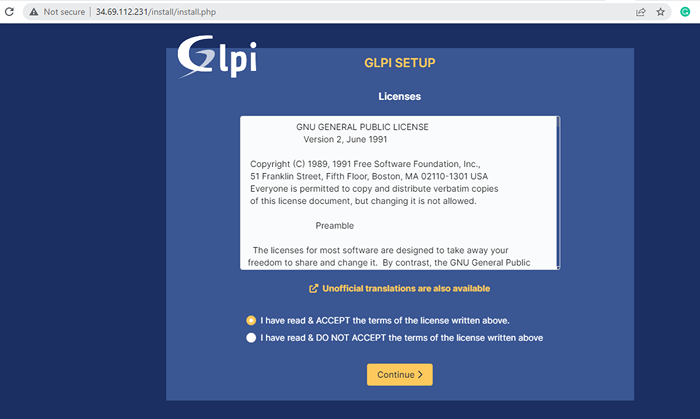 Licença GLPI
Licença GLPI Em seguida, escolha 'Instalar'Para iniciar a instalação de GLPI.
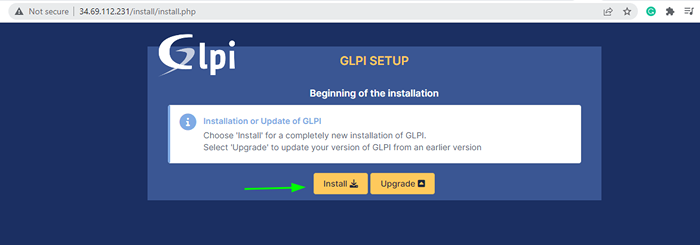 Instalação do GLPI
Instalação do GLPI Isso leva você à lista de requisitos necessários para que a instalação continue. Verifique se todas as extensões e bibliotecas PHP estão instaladas. Em seguida, role todo o caminho para baixo e clique em 'Continue'.
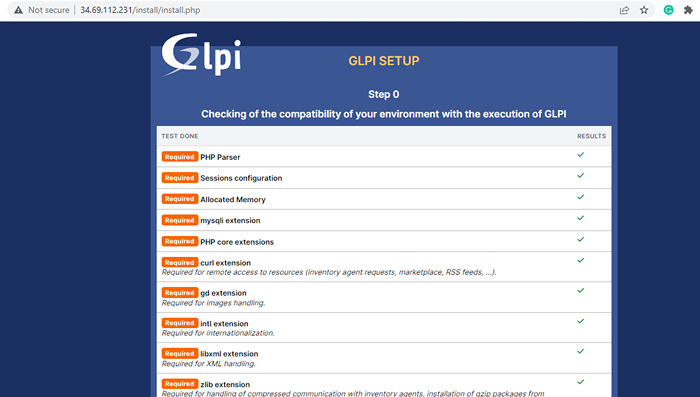 GLPI exigia módulos PHP
GLPI exigia módulos PHP Na próxima etapa, preencha os detalhes do banco de dados e clique em 'Continuar'.
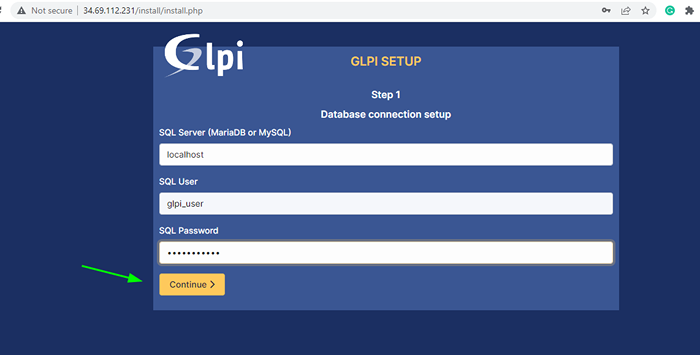 Detalhes do banco de dados GLPI
Detalhes do banco de dados GLPI O instalador tentará estabelecer uma conexão com o banco de dados. Quando a conexão for bem -sucedida, selecione o banco de dados que você configurou anteriormente e clique em 'Continuar'.
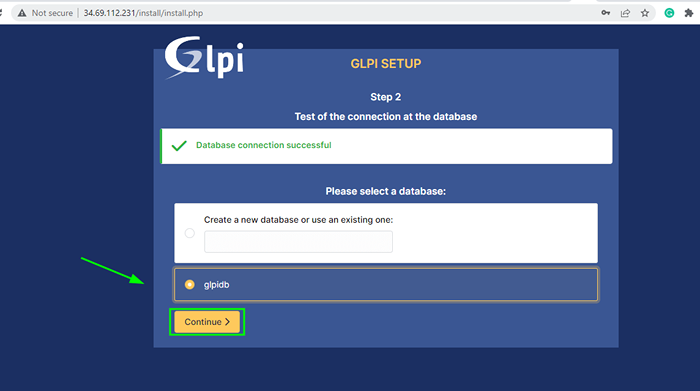 Seleção de banco de dados GLPI
Seleção de banco de dados GLPI O instalador inicializará o banco de dados e, assim que a inicialização estiver concluída, mais uma vez, clique em 'Continuar'.
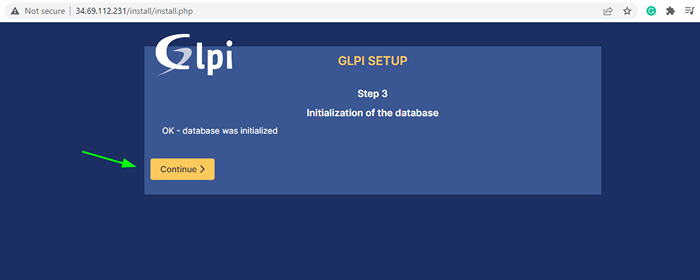 Inicialização do banco de dados GLPI
Inicialização do banco de dados GLPI Na próxima etapa, escolha enviar estatísticas de uso ou não e clique em clique em 'Continuar'.
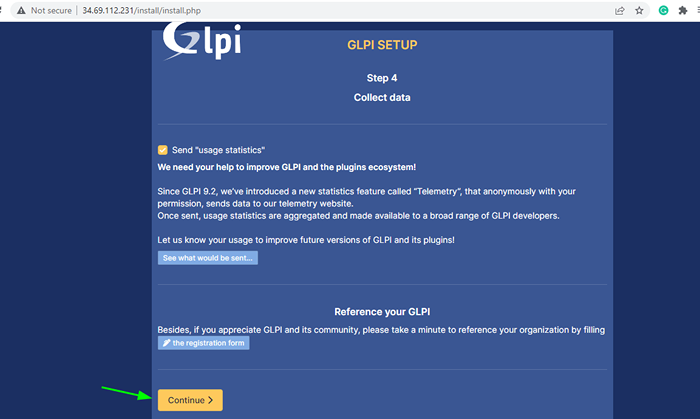 Estatísticas de uso do GLPI
Estatísticas de uso do GLPI Na próxima etapa, um link para relatar bugs ou obter assistência com GLPI será fornecido. Clique 'Continuar'Para prosseguir para a próxima etapa.
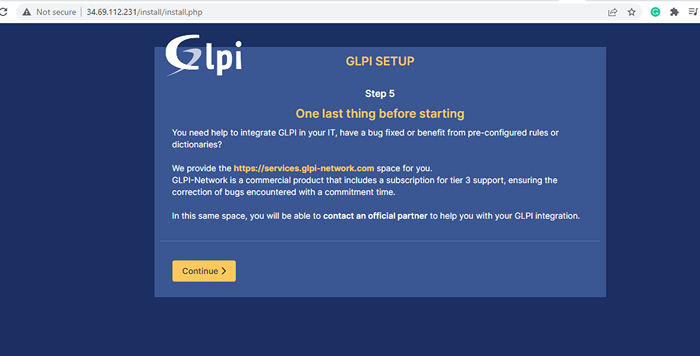 Relatório GLPI Bugs
Relatório GLPI Bugs Depois que a instalação estiver concluída, clique em 'Use GLPI' Entrar.
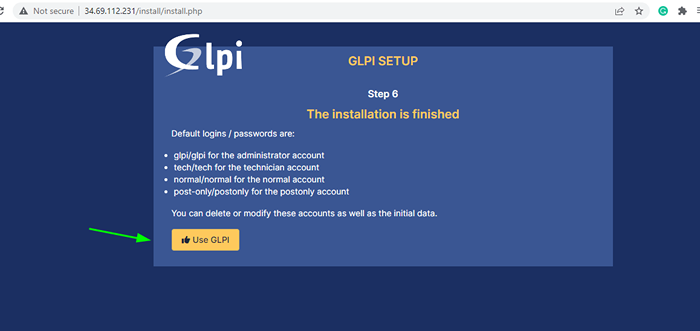 Acabamentos de instalação do GLPI
Acabamentos de instalação do GLPI Isso o direciona para a página de login como você pode ver. As credenciais de login padrão são fornecidas abaixo:
Para a conta do administrador GLPI / GLPI para tecnologia / tecnologia de conta de técnica para uma conta normal normal / normal para pós -patrimonial / pós -contrato
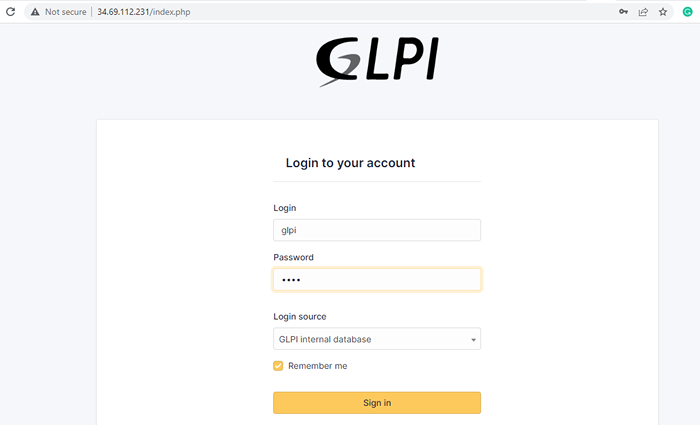 GLPI LOGIN
GLPI LOGIN E eis o GLPI painel! A partir daí, você pode começar a gerenciar incidentes/solicitações, criação de relatórios, definindo SLAs e tudo o que se refere ao balcão de serviços e gerenciamento de ativos.
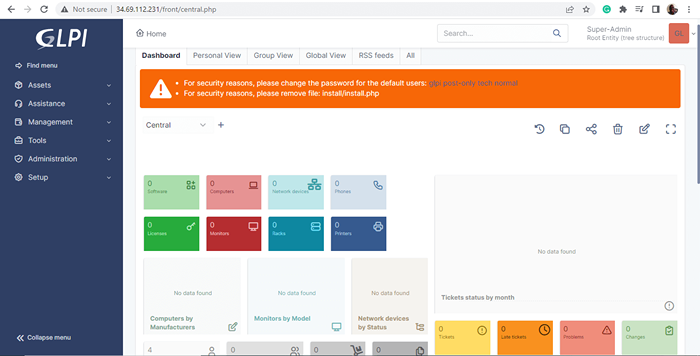 Painel GLPI
Painel GLPI Isso nos leva ao final deste guia. Esperamos que agora você possa instalar confortavelmente o GLPI Ferramenta de gestão de serviços e gerenciamento de ativos em distribuições baseadas em RHEL.
- « Como executar um comando Linux sem salvá -lo na história
- Como instalar a ferramenta de mensagens Slack no Linux »

